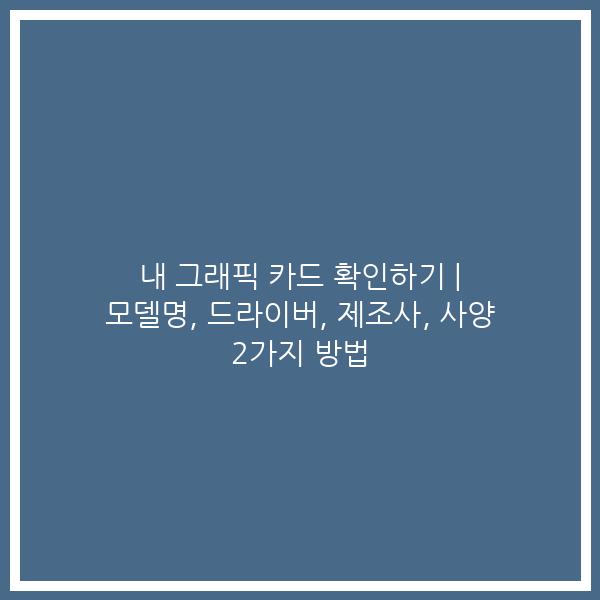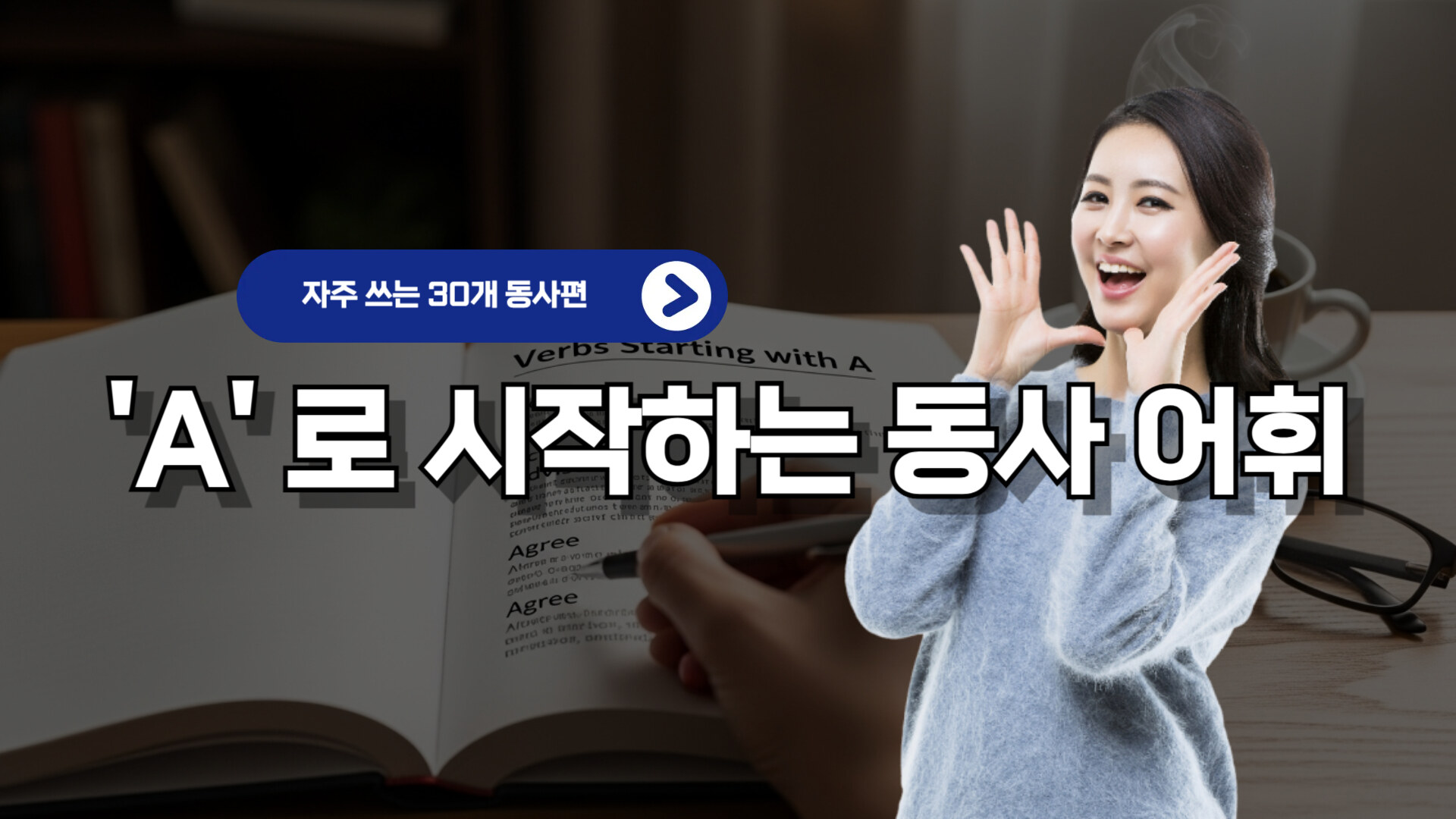내 그래픽 카드 모델명, 드라이버, 제조사, 사양 확인하는 2가지 방법
| ▣ 목록 (LIST) ▣ |
1. 윈도우11 기본 프로그램으로 그래픽 카드 종류 및 드라이버 알아내기
2. DirectX 사용해 그래픽 카드 종류 및 드라이버 알아내기
1. 윈도우11 기본 프로그램으로 그래픽 카드 종류 및 드라이버 알아내기
(1) 단축키 [윈도우키 + I] 클릭해 제어판 실행하기
(2) ‘시스템’ 카테고리 선택하기
(3) ‘디스플레이’ 선택하기
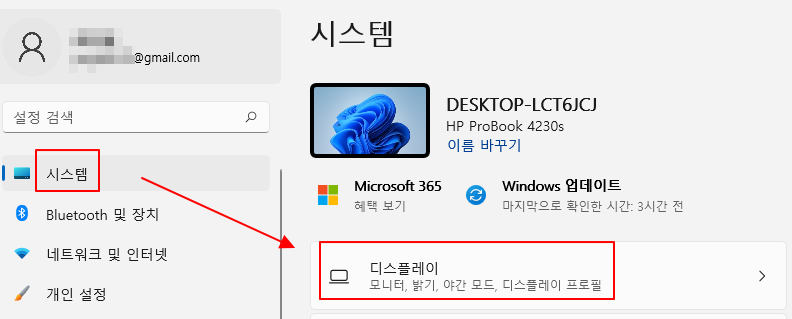
(4) 아래로 스크롤하여 관련 설정에서 “고급 디스플레이” 클릭하기
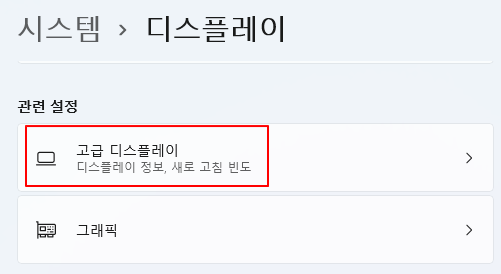
(5) 그래픽 카드 정보를 알 수 있습니다.
(6) 자세한 정보를 확인하기 위해 ‘디스플레이 1의 어댑터 속성 표시’ 클릭하기

(7) ‘어댑터’ 탭을 선택하고 “속성” 클릭하기
(8) ‘드라이버’ 탭에서 ‘드라이버 정보(I)’ 클릭하기
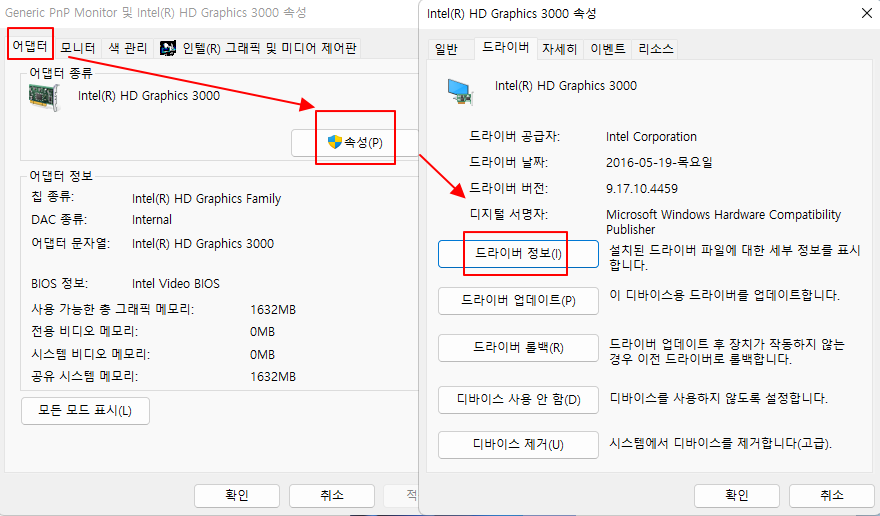
(9) 드라이버 파일 정보를 확인할 수 있습니다.
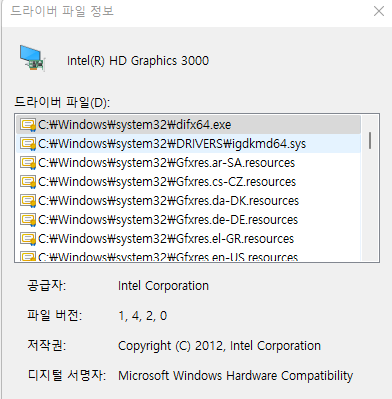
2. DirectX 사용해 그래픽 카드 종류 및 드라이버 알아내기
(1) 단축키 [윈도우키 + R] 눌러 실행창 열기
(2) 열기에서 ‘dxdiag’ 클릭해 다이렉트X 진단 도구 실행하기

(3) ‘예’ 클릭하기

(4) ‘디스플레이1’ 탭을 선택하면 디바이스의 이름과 드라이버 정보를 확인할 수 있습니다.
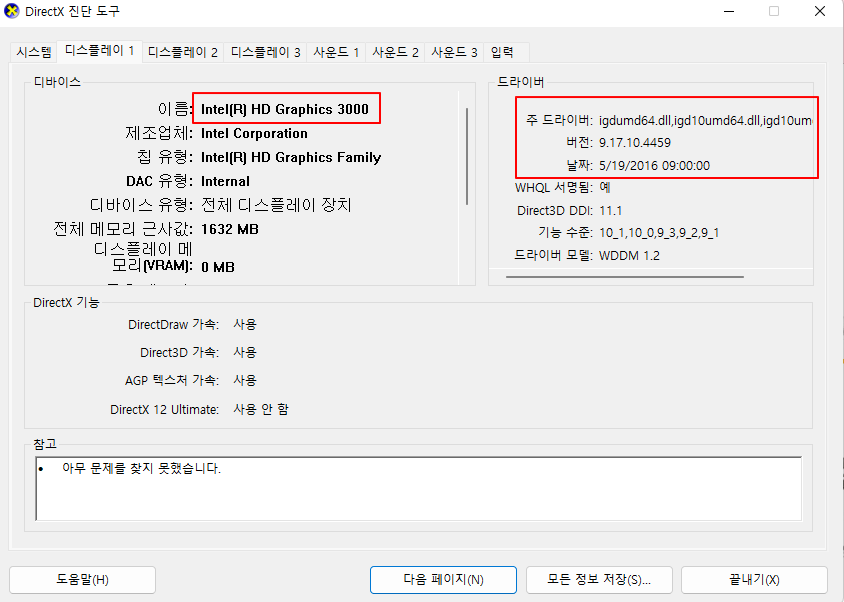
이상으로 컴퓨터를 열지 않고 소프트웨어로 내 그래픽 확인하는 방법을 알아보았습니다.